在大叔的VIP社群,经常有后期技术宅向大叔请教问题!
其中的一个问题大叔备受关注:就是音频的背景音和人声旁白很难处理干净!
因为音频的转码格式,录音环境等原因,这个问题确实有点棘手?

问题如不解决!大叔寝食难安…大叔找了几个修音行业的资深朋友请教了下!
在一顿大餐的鼓励下吗,这位资深的修音师终于给出了解决方案!
大叔深夜挑灯测试后,感觉比较棒!则加班录制了使用教程!
神器介绍:仅支持Win系统!不支持Mac系统!提供安装和视频教程!

为了方便小伙伴们更容易上手,今天大叔就把音频人声旁白和伴奏背景音乐教程分享给小伙伴们,
快拿起自己的小板凳,开始认真上课啦!
大叔独家视频教程
▼
视频教程预览☛:https://www.bilibili.com/video/BV1iY411p7nR
图文步骤解析
▼
1、(如下图)打开RX音频处理软件—Open File(打开音频文件)—选择需要处理的音频!
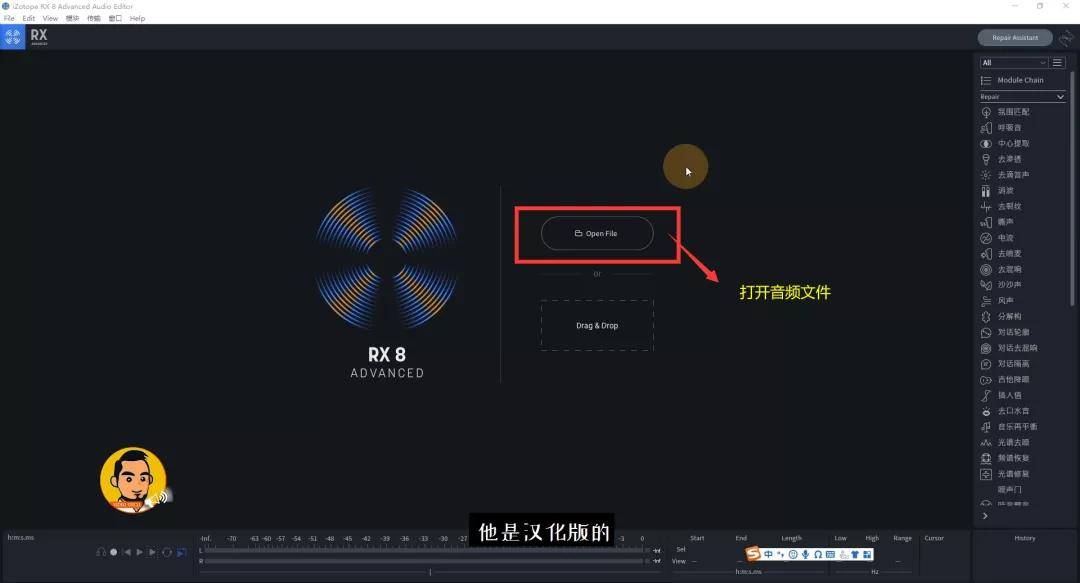
2、(如下图)在效果搜索框里面找到—音乐再平衡—点击后如图所示!
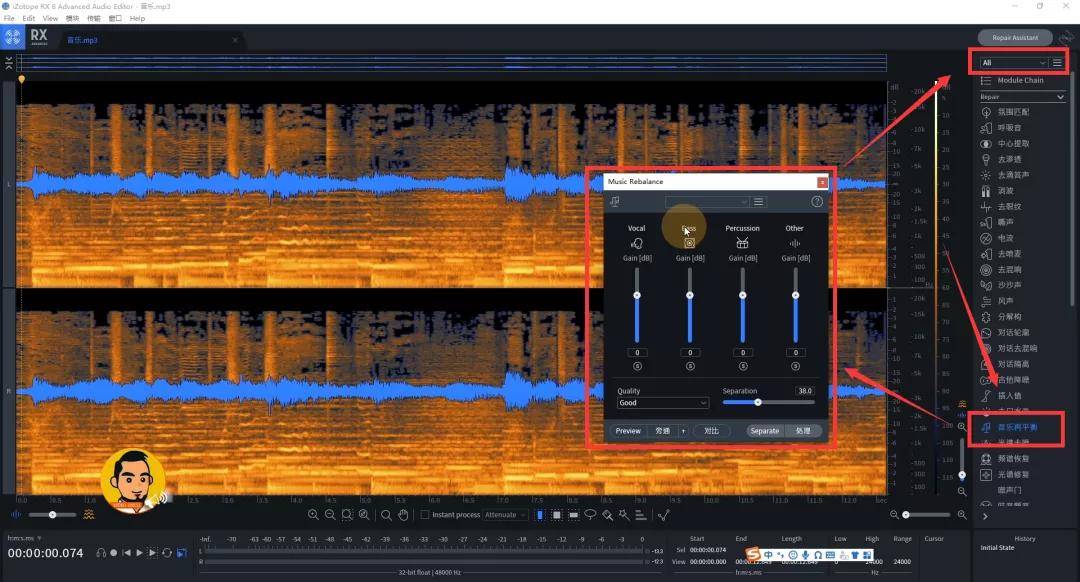
3、(如下图)如何想保留人声对话旁白!仅需保留Vocal音频就好!其他的参数都拉到最低!
如果想保持背景音乐侧相反!把Vocal音频的参数拉到最低,其他3音频参数不变!

4、(如下图)如何保存处理好的文件呢?点击文件—另存为—选择MP3格式—点击OK—选择保存路径即可!
本期教程到这里就结尾了,属于个人后期制作的经验之谈!单点出发讲述,并不系统全面!
如有没涉及到的知识点、欢迎小伙伴们在评论区留言补充!对于修音处理,如您有更好的方法!
也可以私信大叔讨论!同时呢,如您有一些问题的话,也可以跟大叔交流哦!
影视后期路上,大叔伴您加速成长!未来的你,一定会感激现在努力的你!加油吧!
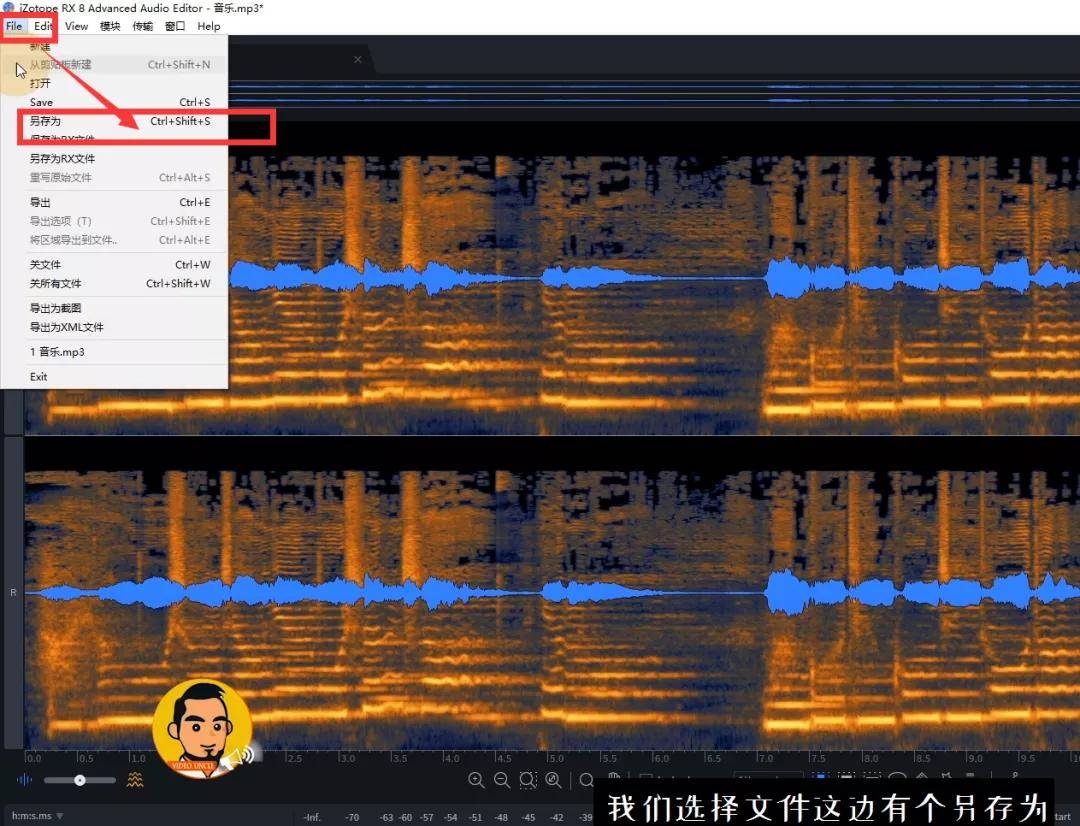
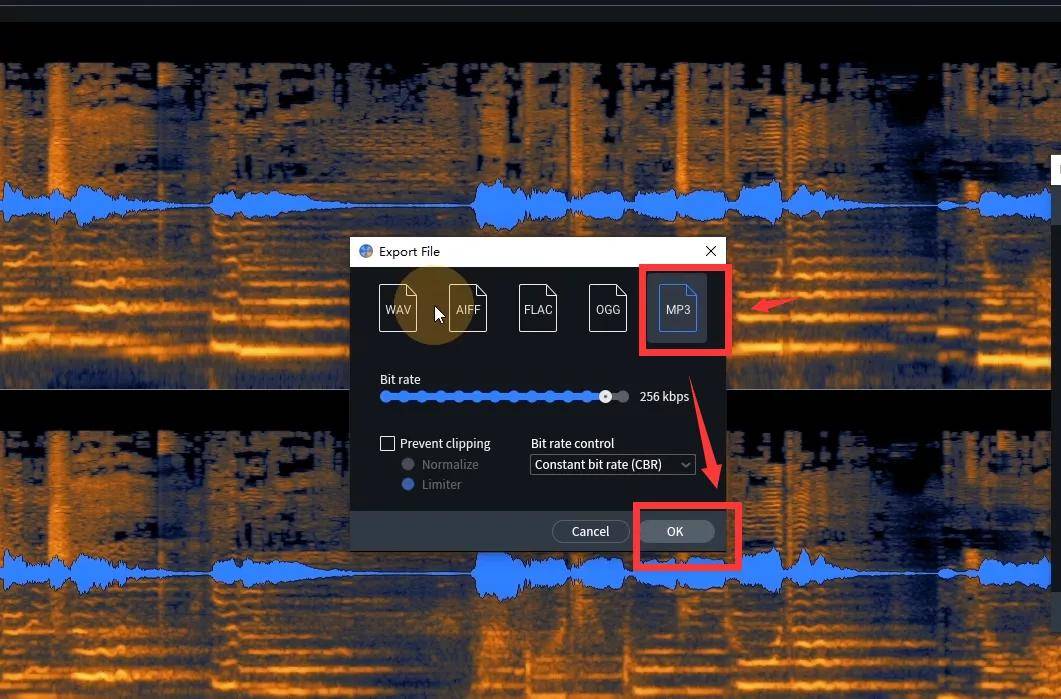
原文链接:https://www.veryms.com/19112.html,转载请注明出处。





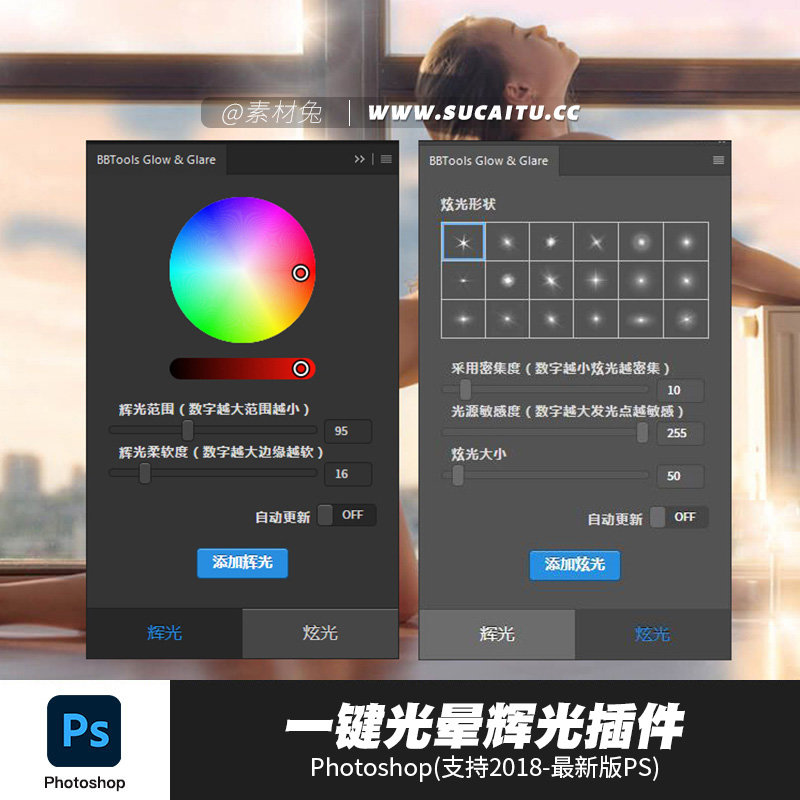

请先 !